
文件误删除怎么恢复|电脑上被删除文件如何恢复
时间:2022-09-01 来源:网络 人气:
重要的文件不小心删除了,又没有备份,那么遇到这个问题一般怎么解决?这篇文章是本站给大家带来的电脑上被删除文件恢复方法。
首先,需要准备
1)8G或以上大小的U盘,U盘启动盘制作工具 (PE特点:1、绝无捆绑任何软件的启动盘;2、支持LEGACY/UEFI双引导;3、支持PE自动修复UEFI+GPT引导;4、支持ESD、WIM、GHO等格式一键安装)
一、制作U盘启动盘
1、首先,我们在一键重装系统官网,下载白云U盘启动制作工具;
2、下载完成之后,打开【一键重装系统工具】;
一键重装系统是款可以简单方便的安装Windows XP/7/8/10/11系统,同时完美兼容市面所有主板,并且支持GPT-UEFI一键装机的重装系统工具,这个软件主要有重装系统(纯净系统/原版系统),U盘启动(U盘模式/本地模式),备份还原(还原系统/备份系统)和常用软件功能。
安装方法
1.不用u盘一键重装(点击下载和重装演示)
2.U盘PE一键安装教程(点击下载和安装演示)
3、插入U盘后,点击【U盘启动】;
4、U盘模式:将普通U盘制作成可启动的U盘,制作成功后可以在电脑开机时使用启动快捷键或者设置BIOS进入U盘PE系统进行系统维护或重装。选择设备这里选择【U盘】,再点击【制作启动U盘】;
5、格式化提示,如果U盘有重要数据请备份,没有的话,直接点击【确定】;
6、直接点击【仅制作启动U盘】;
7、制作启动U盘(接下来的过程无需您的干预,程序会自动完成制作的步骤,您可以离开电脑稍作放松);
8、最后,提示“恭喜你,执行成功!”,说明U盘启动盘制作成功;
二、文件误删除恢复
1、启动U盘制作好,接着,我们需要根据自己电脑品牌,或主板品牌在下图找到自己电脑的启动热键;
2、然后,将白云U盘插入电脑,并且开机一直不停按上图中找到的【启动热键】。然后会进入Boot Menu快速启动菜单;
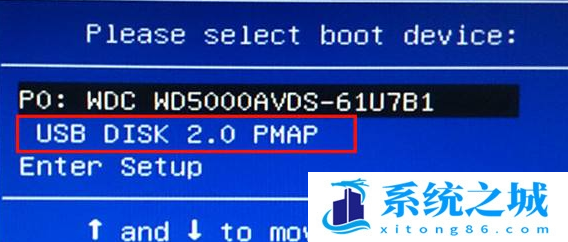
3、白云装机PE下,新电脑按回车选择【02.启动Windows_10PE_64位(适合新机器)】,旧电脑按回车选择【03.启动Windows_2003PE_64位(适合老机器)】;
注:Legacy方式启动时有菜单选择,UEFI方式启动时自动进入Win10 PE
4、双击打开白云PE系统桌面上的【工具箱】;
5、工具箱里面,再双击打开【分区工具(Alt+D)】;

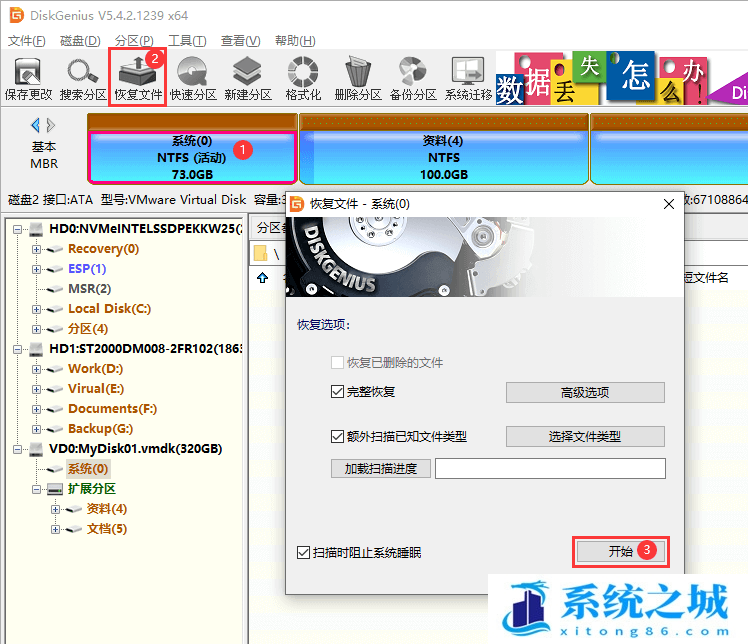
7、等待扫描完成,在扫描期间,如果出现扫描进度缓慢、卡主不动、提示“读扇区错误”等现象的时候,需要警惕硬盘是否有硬件故障,可以查看硬盘的S.M.A.R.T.信息,或检测坏道。确定硬盘有坏道,或其它故障时,不要尝试任何修复操作;
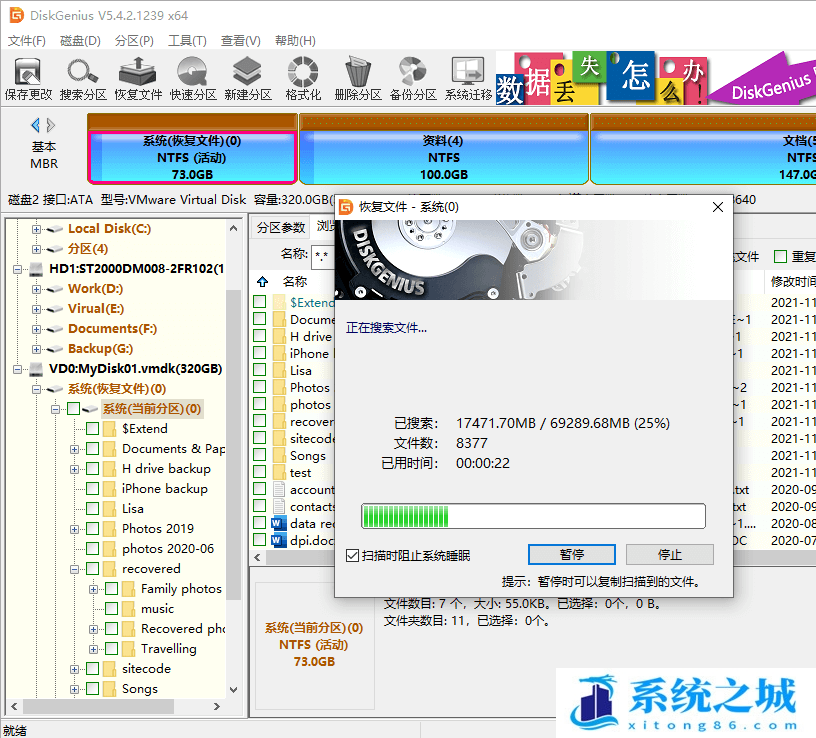
8、预览文件,检查需要的文件是否正常;
双击文件,即可查看文件内容,图片、视频、音频、Office文档、PDF文件、文本文件均支持预览。如果文件预览失败,例如,照片显示乱码、视频无法播放(黑屏、音画分离),表明文件已经损坏。通过预览文件可以提前了解文件恢复成功率。
技巧:在软件界面左侧可以看到,扫描结果根据文件存储路径和文件类型分为两部分,这两部分都可能包含想要恢复的文件。如果扫描结果中的数据非常多,那么可以使用过滤功能快速筛选文件。软件支持按照文件类型、大小、时间等方式查找。
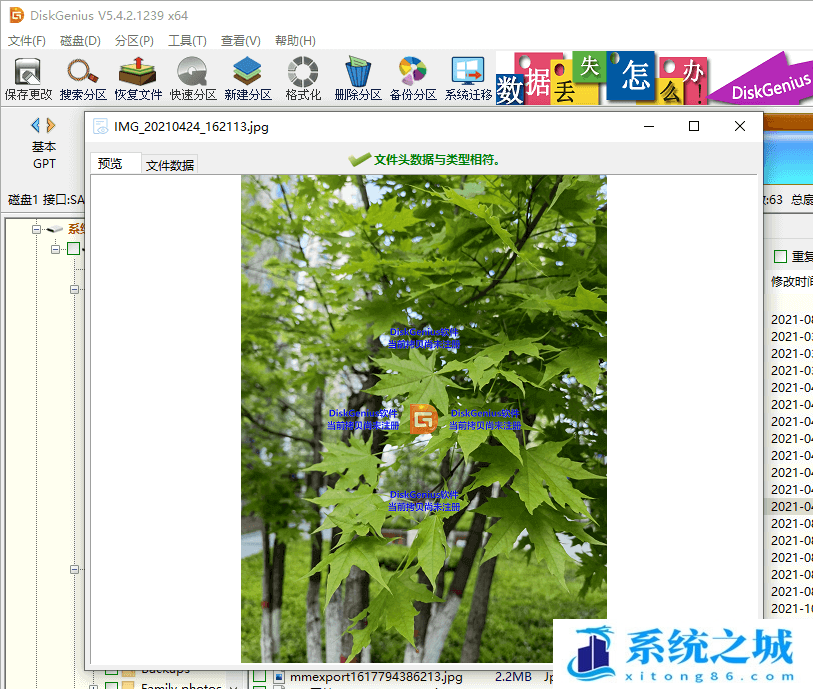
9、复制文件,勾选想要恢复的文件,点击【右键】,然后选择【复制到指定文件夹】菜单项。之后,自己可以设置目标文件夹开始复制文件。注意:不要把目标文件夹设置到丢失数据的分区,防止产生数据覆盖;
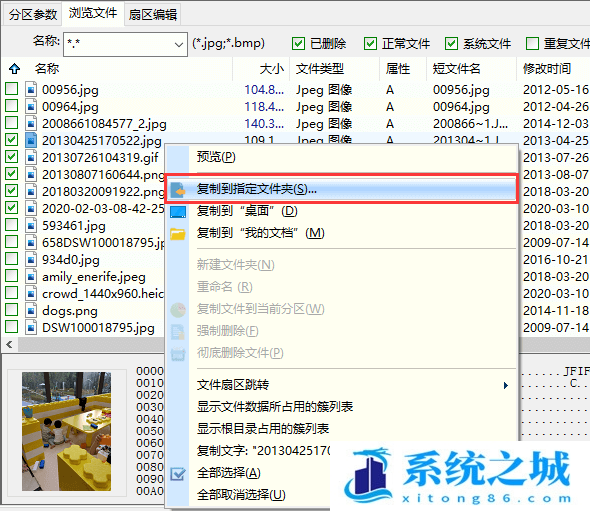
相关推荐
- Office2024/2019/2016/2010/2025永久激活码 全系列全版本2025
- Win11全系通用激活码 安装序列号KEY万能 更换系统产品密钥
- win10/win11专业版激活码 (2025年6月28日更新) 全版本通用
- Windows11/10系统永久激活码2025 Office全系列永久激活码2025
- Win11专业版永久激活支持更新 Win11最新激活码支持后续版本
- win11+office2024最新激活码专业版等密钥 无需激活工具含安装包2025
- Office2024激活码大全含安装程序 Office2024序列号永久使用
- 用脚本激活window10的方法推荐 win10版本秘钥永久可用
- 极限精简版win11 24H2专业版915M 一键安装永久激活v2025
- 2025年Windows10永久激活码 2025年Win10永久神KEY密匙序列号
教程
教程排行
- 1 电脑开机提示please power down and connect the pcie power
- 2 win10专业版永久激活密钥
- 3 2023最新office365永久激活方法与激活密钥(office365官方原版安装包)
- 4 官方 Windows 11 激活密钥 Windows 11 23H2 序列号(永久激活)
- 5 2023年9月 Office 2019 专业增强版 产品激活密钥(100%永久激活)
- 6 win11专业版激活密钥(2022年12月最新激活码附激活方法)
- 7 最新 Office2019 永久密钥 Office2019 专业增强版激活码
- 8 2023年03月网易uu加速器(最新兑换码15天SVIP领取)
- 9 如何重装系统win7的五种方法
- 10 最新支持office全系列2023永久激活密钥_Microsoft Office2023永久激活码工

系统教程
- 1 应用程序无法正常启动,游戏软件报错0xc0000142解决办法+修改工具
- 2 Win11/win10/Win7系统各版本永久激活密钥及激活错误解决方法
- 3 Vmware17/16虚拟机去虚拟化工具修改虚拟机硬件教程+成品系统过检测
- 4 联想笔记本如何重装系统?联想笔记本重装系统的方法
- 5 联想拯救者Y7000P如何重装系统?笔记本重装纯净系统工具镜像
- 6 MSDN下载哪个版本最稳定?最稳定的MSDN系统推荐
- 7 稳定版 Windows Server 2022 22H2 服务器系统 正式版免激活
- 8 ROG枪神7如何重装系统?重装枪神7笔记本系统的方法
- 9 Win11电源选项快速启动选项没了怎么办
- 10 暗影精灵4笔记本蓝屏后无法开机如何解决












